Apple Watch 聽寫備忘錄,2024最新教學(iOS18、watchOS11適用)
2024-11-22 03:00
前言
最近想要紀錄一下自己的開銷但又懶得打字,就想到透過iphone內建的備忘錄和捷徑功能應該可以達到我要的效果。
完成後發現在iphone上運行正常,但在apple watch上卻無法將文字寫入備忘錄也沒有任何的提示,不過身為一個工程師怎麼能被區區捷徑給難倒,於是就有了這篇文章的誕生。
新增備忘錄
首先打開iphone 開啟備忘錄 -> 新增備忘錄並輸入"記帳"。
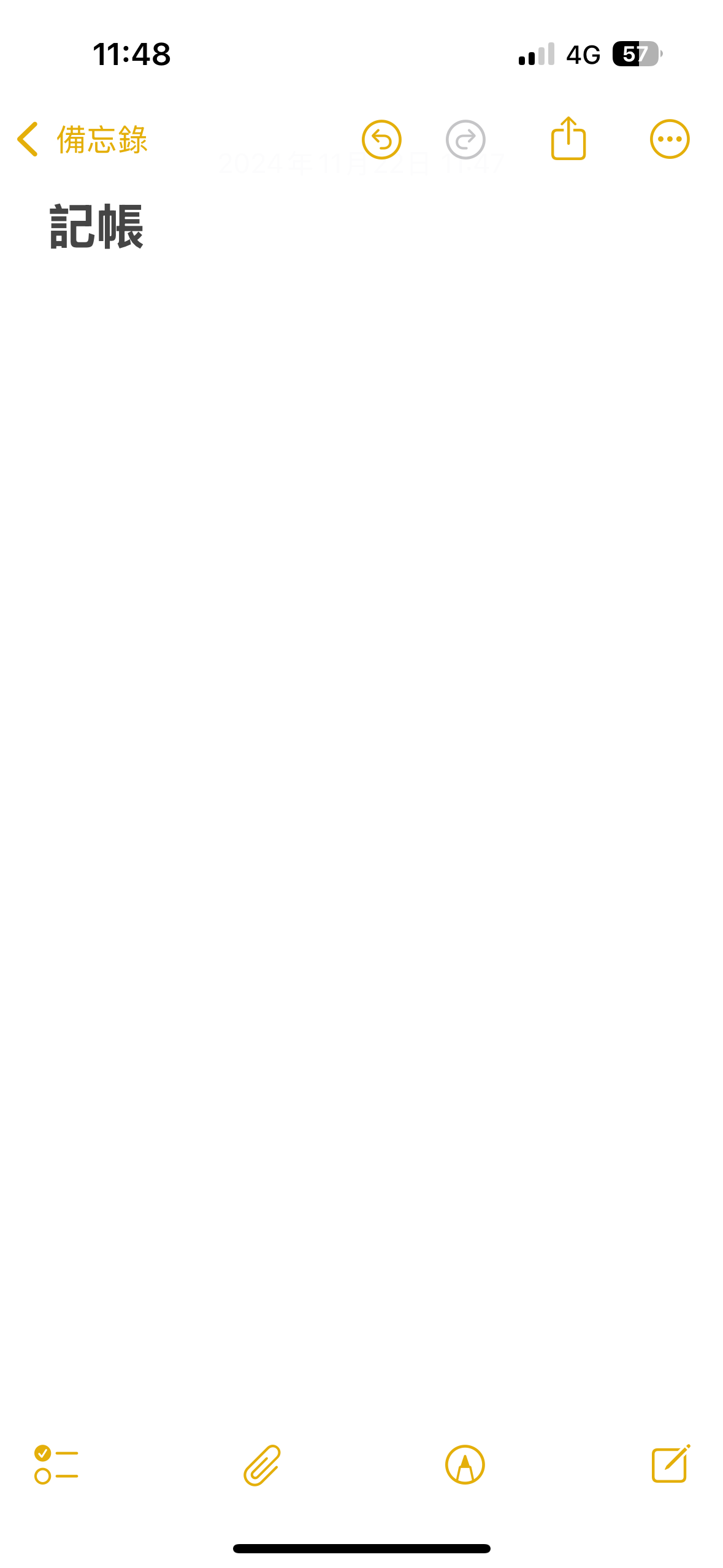
製作捷徑
打開iphone 開啟捷徑 -> 新增捷徑,然後取名為"記帳",並依照下圖新增動作
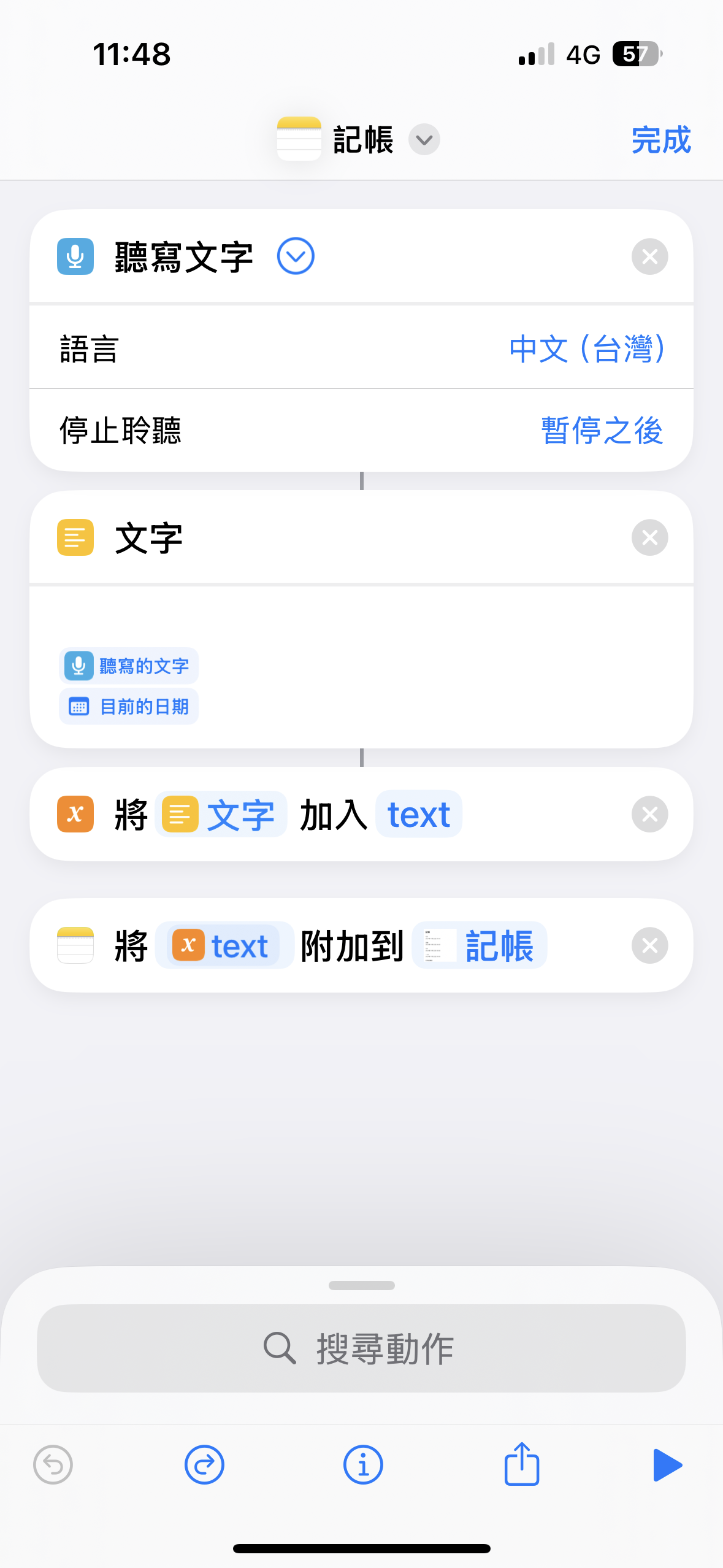
此處解釋一下各個動作:
- 聽寫文字: 選擇你的語言和暫停之後。
- 文字: 將第一步的
聽寫文字放入這裡,且可以依需求加上其他資訊,這裡我是加上換行和當前時間。 - 加入到變數: 若不知道在哪,可以根據以下動作來找到
搜尋動作 -> 工序指令 -> 加入到變數,將第二步的文字放入並給它取一個名稱為text。 - 附加到備忘錄: 將剛剛取的
text附加到我們一開始創建的記帳 備忘錄裡。
iphone上執行
完成步驟1和步驟2後,接著要來執行看看效果,在iphone上有兩種方法可以執行捷徑:
- 直接執行捷徑,然後說出你要寫入至備忘錄的文字即可。
- 對iphone說出
嘿 siri 記帳,iphone就會自動幫你執行捷徑了,然後說出你要寫入至備忘錄的文字即可。
在apple watch上執行
若想要apple wacth上執行,請先做完以下兩個步驟:
- 打開
設定 -> 搜尋捷徑 -> 開啟"iCloud同步"。 - 打開
捷徑 -> 長案剛創建的記帳捷徑 -> 點選詳細資訊 -> 開啟"顯示在Apple Watch上",如下圖
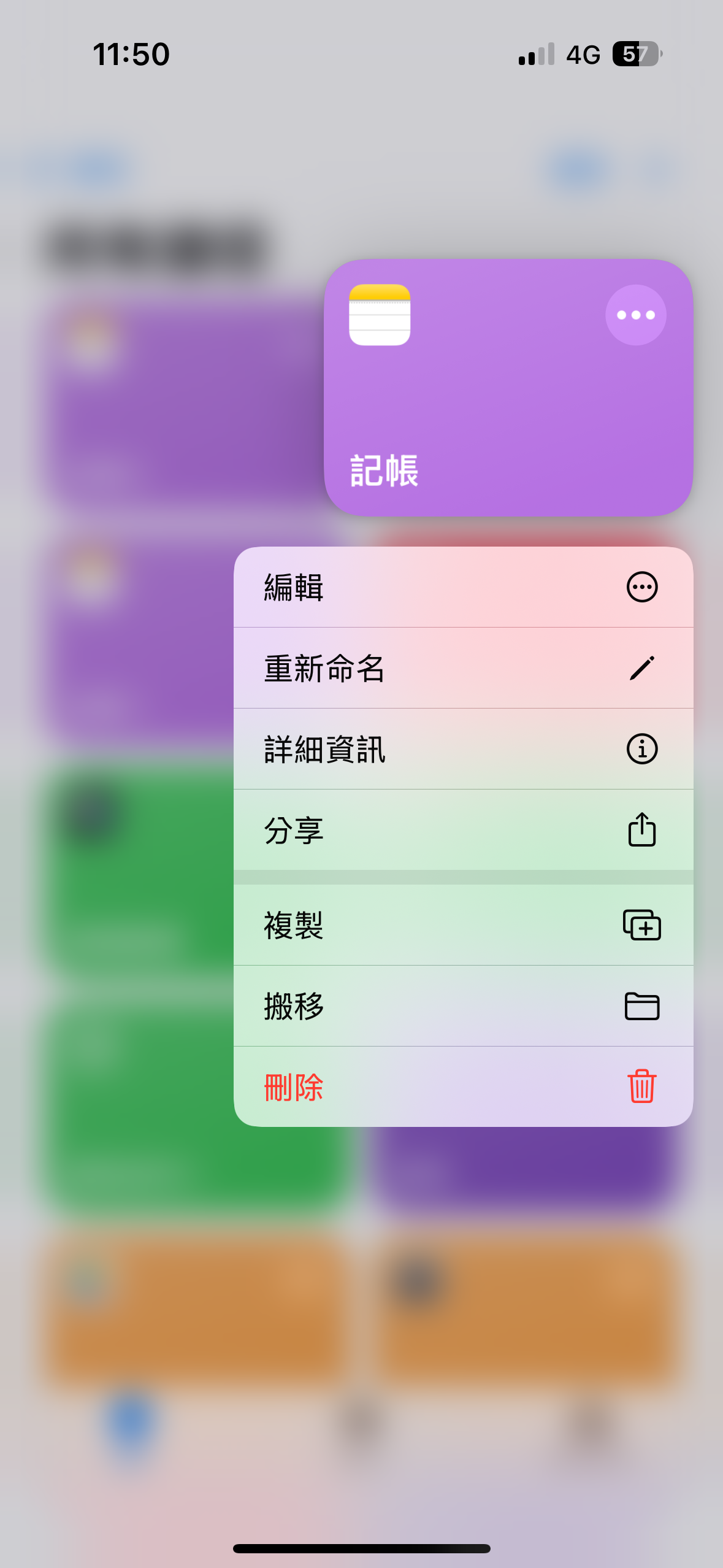
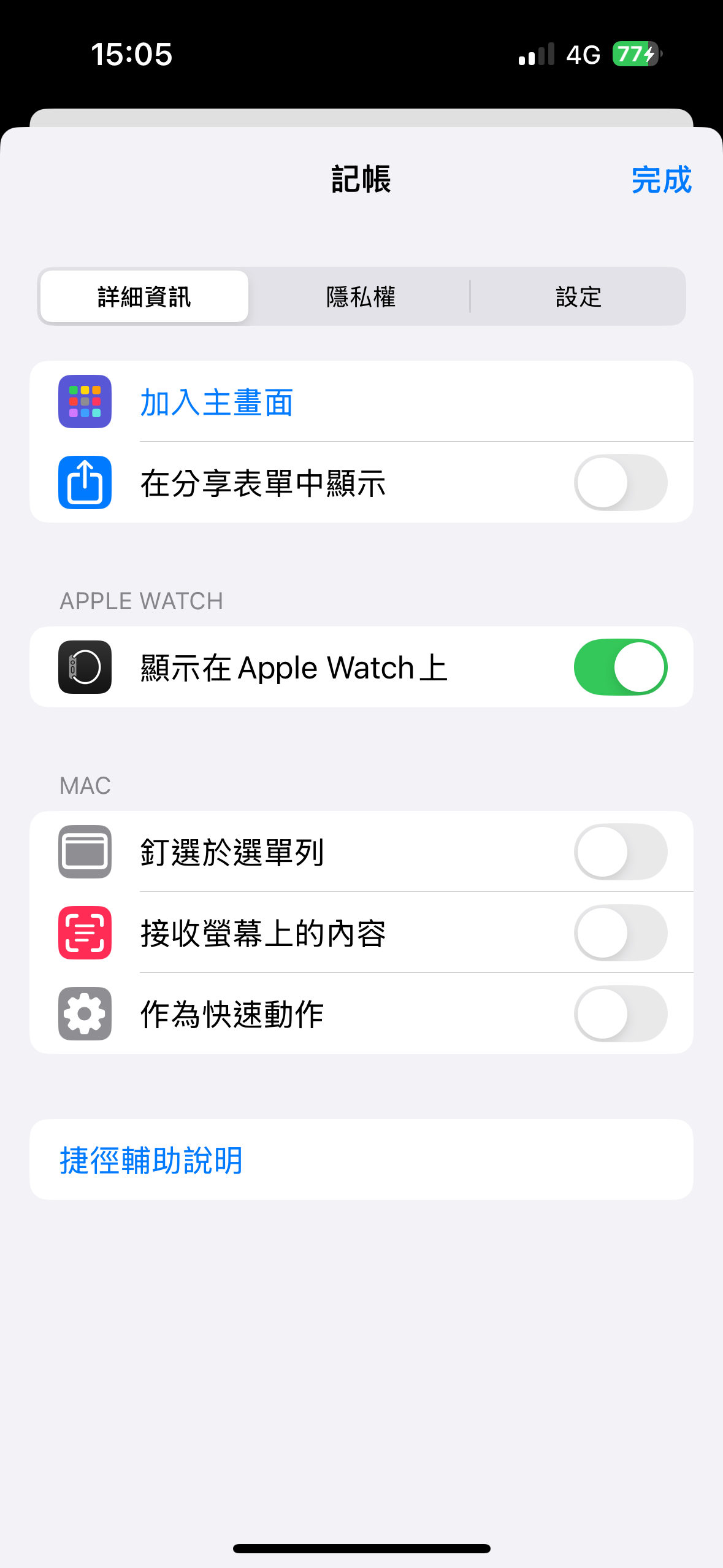
等個1 ~ 2分鐘就可以在apple watch上看到該捷徑了,一樣有兩總種方法可以執行:
- 將捷徑加入到桌面的複雜功能手動執行
- 也可以像是iphone一樣透過
嘿 siri 記帳來執行。
成果
可以看到效果非常不錯~
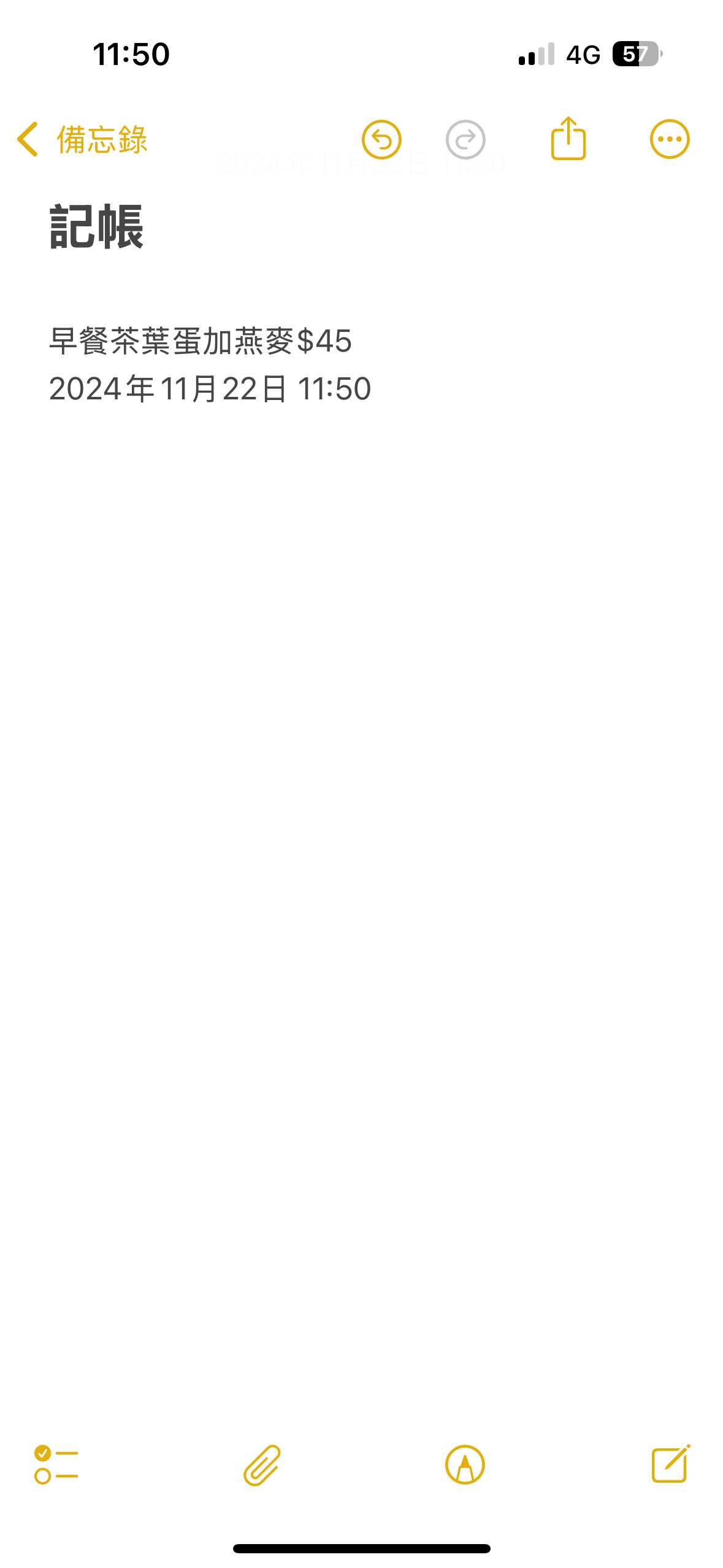
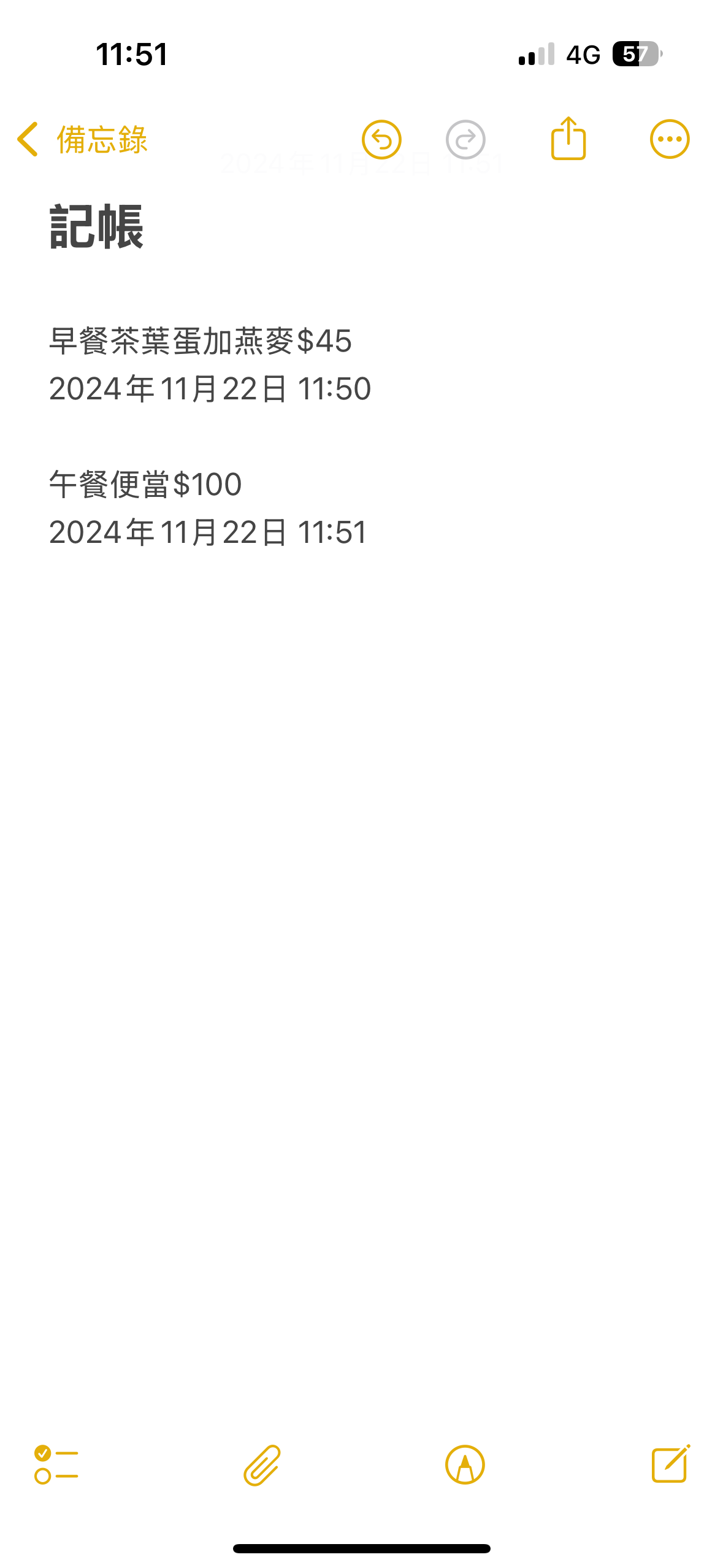
最後
以上就是讓apple watch透過捷徑執行聽寫備忘錄的方法,若有問題可以在網頁右下角 + 內的留言板和我聯絡,文章歡迎引用請標明出處即可,下次見~